WordPress web sitenizde kayıtlı kullanıcılara yer vermek katılımı artırabilir ve daha güçlü bir topluluk duygusu yaratabilir. Üyelerinizi tanımanın ve katılımlarına değer verdiğinizi göstermenin harika bir yoludur.
Ancak, sitenizin çok sayıda kullanıcısı varsa, hepsini vurgulamak bunaltıcı olabilir. Rastgele seçilen birkaçını görüntülemek daha yönetilebilir ve etkilidir.
Bununla birlikte, kayıtlı kullanıcıları rastgele sergilemek başka bir soruna yol açabilir. Dikkatli olmazsanız, aynı kullanıcıları çok sık gösterebilir ve diğerlerinin takdir edildiklerini hissetmelerini engelleyebilirsiniz.
Bu makalede, WordPress sitenizde rastgele kayıtlı kullanıcıların bir listesini görüntülemek için size adımlar boyunca yol göstereceğiz. Tüm üyelerinizin dahil olduklarını hissetmelerini sağlarken bunu nasıl kolay ve etkili bir şekilde kuracağınızı öğreneceksiniz.
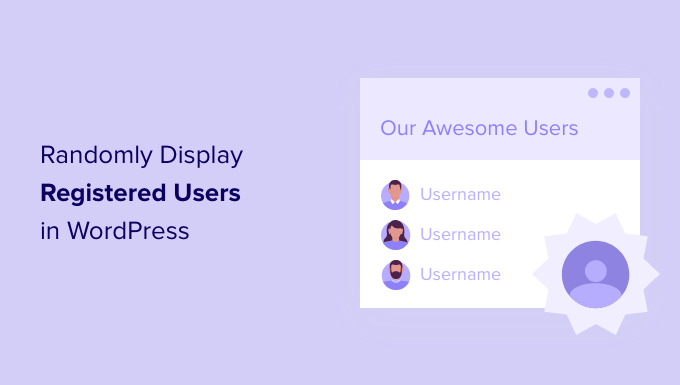
WordPress’te Kayıtlı Kullanıcılar Neden Rastgele Görüntüleniyor?
Kullanıcı kaydına izin veren herhangi bir WordPress web sitesi çalıştırıyorsanız, kayıtlı kullanıcılarınızı vurgulamak isteyebilirsiniz.
Bu, koşuyor olsanız da değerli bir uygulamadır:
- Çok yazarlı bir blog
- Bir üyelik sitesi
- Çevrimiçi bir kurs
- Bir forum ya da
- Başka bir çok kullanıcılı site türü.
Kullanıcılarınız sitenizin süper yıldızlarıdır ve onları takdir etmek iyi bir fikirdir.
Sitenizdeki kullanıcıları ve yazarları öne çıkarmanın birçok yolu vardır. Örneğin, bir yazar bilgi kutusu ekleyebilir ve yakın zamanda kaydolan kullanıcıları görüntüleyebilirsiniz.
Ancak, popüler siteler tüm üyelerini tek bir listeye dahil etmekte zorlanacaktır. Birisi web sitenizi her ziyaret ettiğinde farklı rastgele kullanıcıları görüntülemek isteyebilirsiniz.
İlerleyen bölümlerde, WordPress’te kullanıcıları rastgele nasıl görüntüleyeceğinizi göstereceğiz. İşte ele alacağımız tüm adımlara hızlı bir bakış:
- Adding Custom Code to Display Registered Users
- Displaying Random Registered Users in a Widget (For Classic Theme Users)
- Displaying Random Registered Users in a Post or Page (For Block Theme Users)
- Displaying Random Registered Users in a WordPress Template (Advanced)
- Bonus Tip: Showing Real-Time Online Users in WordPress
Hemen başlayalım!
Kayıtlı Kullanıcıları Görüntülemek için Özel Kod Ekleme
Rastgele kullanıcıların bir listesini görüntülemek için öncelikle WordPress dosyalarınıza kod eklemeniz gerekir. Bunu daha önce yapmadıysanız, WordPress’te kod kopyalama ve yapıştırma hakkındaki kılavuzumuza bakın.
Siteye özel bir eklentide temanızın functions.php dosyasına kod parçacıkları ekleme talimatları içeren WordPress eğitimleri bulmak yaygındır.
Ancak sorun şu ki, özel kod parçacığındaki en küçük hata bile sitenizi bozabilir. Örneğin, koddaki bir sorun sitenizi erişilemez hale getirebilir.
Bu nedenle, WPCode eklentisini kullanmanızı öneririz.

WPCode, WordPress web sitenizin herhangi bir bölümüne güvenli bir şekilde kod eklemenizi sağlayan, kullanımı kolay, acemi dostu bir eklentidir. Tüm kodlarınızı tek bir yerde tutar ve tema dosyalarınızı manuel olarak düzenlemeniz durumunda oluşabilecek hataları önler.
Bu eklenti hakkında daha fazla bilgi edinmek için eksiksiz WPCode incelememizi okuyabilirsiniz.
Burada yapılması gereken ilk şey ücretsiz WPCode eklentisini yüklemek ve etkinleştirmektir. Yardıma ihtiyacınız varsa WordPress eklentisi yükleme rehberimizi okuyabilirsiniz.
Etkinleştirmenin ardından, WordPress yönetici alanınızdan Code Snippets ” + Add Snippet bölümüne gidebilirsiniz.
Bu sizi bir dizi hazır kod parçacığını kullanabileceğiniz parçacık kitaplığına gönderecektir. Bu durumda, benzersiz kod parçacığımızı web sitemize eklemek için ‘Özel Kodunuzu Ekleyin’ seçeneğine tıklayacağız.
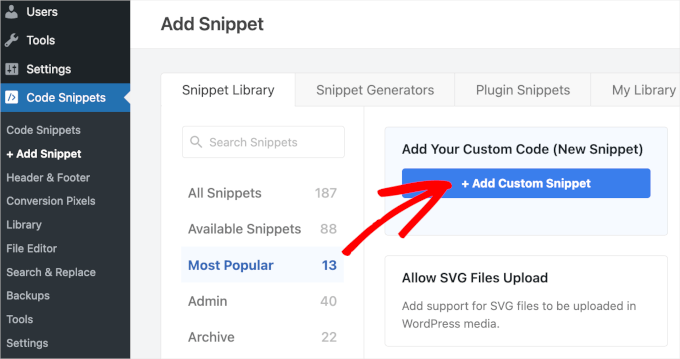
Bir sonraki ekranda, kod türünüz olarak ‘PHP Snippet’i seçeceksiniz.
Bu sizi kod düzenleyici sayfasına götürecektir.
Buradan, snippet’inize ‘Rastgele Kullanıcı Ekranı’ gibi bir ad verebilirsiniz.
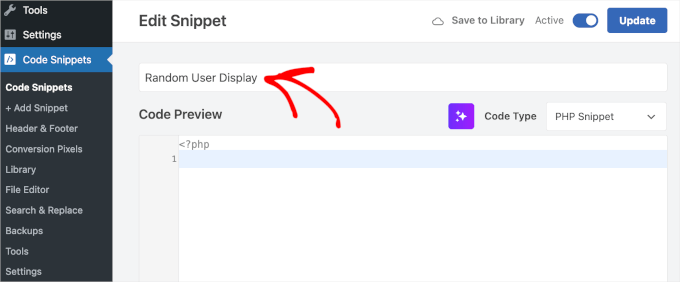
Bundan sonra, ‘Kod Önizleme’ kutusuna aşağıdaki kod parçacığını ekleyebilirsiniz:
1 2 3 4 5 6 7 8 9 10 11 12 13 14 15 16 17 18 19 20 21 22 23 24 | function wpb_random_users() { global $wpdb; if ( false === ( $usernames = get_transient( 'wpb_random_users_cache' ) ) ) { $usernames = $wpdb->get_results( "SELECT user_nicename, user_url, user_email FROM $wpdb->users ORDER BY RAND() LIMIT 5" ); set_transient( 'wpb_random_users_cache', $usernames, HOUR_IN_SECONDS ); } $randomusers = '<ul class="random-users">'; // Display users in a list foreach ( $usernames as $username ) { if ( ! $username->user_url ) : $randomusers .= '<li>' . get_avatar( $username->user_email, 45 ) . $username->user_nicename . "</li>"; else : $randomusers .= '<li>' . get_avatar( $username->user_email, 45 ) . '<a href="' . $username->user_url . '">' . $username->user_nicename . "</a></li>"; endif; } $randomusers .= '</ul>'; return $randomusers;}add_shortcode( 'randomusers', 'wpb_random_users' ); |
Önemli: ‘HOUR_IN_SECONDS’ yazan metni, önbelleğin süresinin dolmasını istediğiniz saniye sayısıyla değiştirmelisiniz. Örneğin, biz bizimkini ‘3600’ olarak ayarladık. Önbellekleme hakkında daha fazla bilgi edinmek için WordPress hızını ve performansını artırmaya yönelik nihai kılavuzumuzu okuyabilirsiniz.
İşte WPCode’da nasıl görünmesi gerektiği:
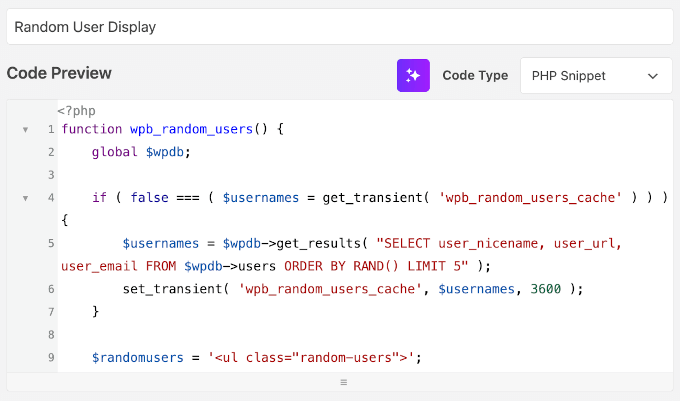
Bu, 5 rastgele kullanıcıdan oluşan bir liste oluşturacaktır. Satır 5’teki ‘LIMIT 5’ içindeki sayıyı değiştirerek listede daha fazla veya daha az kullanıcıya sahip olabilirsiniz.
Kod parçacığı, veritabanınızdaki WordPress users tablosunu sorgular ve rastgele bir satır seçer. Ardından, sonuçları kullanıcının avatarı ve adıyla birlikte madde işaretli bir liste halinde çıkarır. Bir kullanıcı profilinde web sitesi URL’sini vermişse, kullanıcı adını da web sitesine bağlayacaktır.
Kod parçacığını ekledikten sonra, ‘Etkin Değil’ anahtarını ‘Etkin’ olarak değiştirmek isteyeceksiniz.
Ardından, devam edin ve ‘Snippet’i Kaydet’ düğmesine tıklayın.
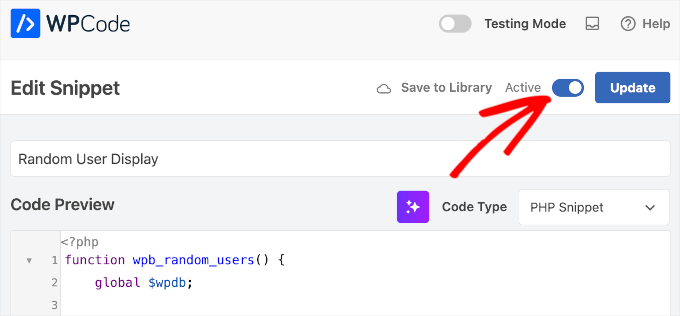
Kaydedildikten sonra, ‘Ekleme’ bölümüne ilerleyelim.
Burada, ‘Otomatik Ekle’ ve ‘Kısa Kod’ olmak üzere 2 ekleme yöntemi olduğunu göreceksiniz.
Yeni eklediğiniz kod parçacığı yazılarınızda, sayfalarınızda ve widget’larınızda kullanabileceğiniz [randomusers] kısa kodunu atadığından, ekleme yöntemini ‘Otomatik Ekle’ olarak bırakacaksınız.
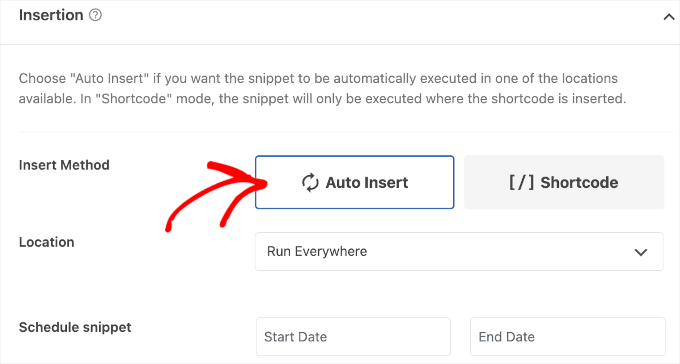
Daha sonra, kayıtlı kullanıcıların listesini görüntülemek için [randomusers] kısa kodunu yan menümüze veya başka bir alana eklememiz gerekecek. 2 farklı yöntemi ele alacağız.
Bir Widget’ta Rastgele Kayıtlı Kullanıcıları Görüntüleme
Bu yöntem yeni başlayanlar için daha kolaydır. Aşağıdaki kısa kodu kullanarak yeni kaydolan kullanıcıları görüntülemenizi sağlar:
[randomusers] |
Kısa kodu, rastgele kayıtlı kullanıcıların listesini görüntülemek istediğiniz bir gönderiye, sayfaya veya widget’a yapıştırabilirsiniz. Bu eğitim için listeyi bir pencere öğesine ekleyeceğiz.
Görünüm ” Widget ‘lar bölümüne gitmeniz ve ardından ‘Widget’ların yanındaki ‘+’ blok ekleyici simgesine tıklamanız gerekir.
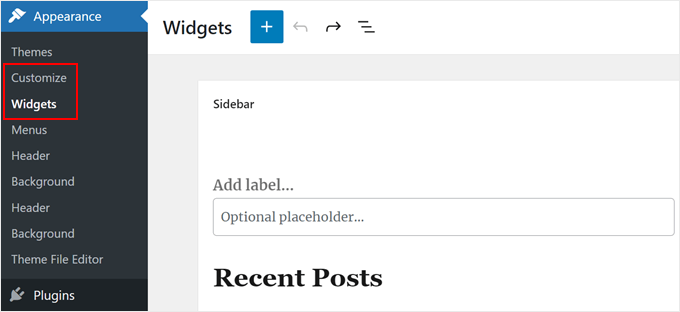
Bu, Widget özelleştirme alanını açacaktır.
Buradan, ‘Kısa Kod’ bloğunu bulup seçin ve kenar çubuğunuza veya diğer widget alanına sürükleyin.
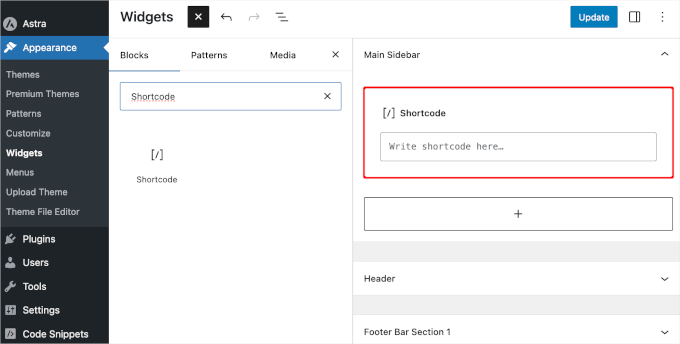
Bundan sonra, WPCode’dan [randomusers] kısa kodunu girebilirsiniz.
Değişikliklerinizi canlı hale getirmek için ‘Güncelle’ düğmesine tıklamayı unutmayın.
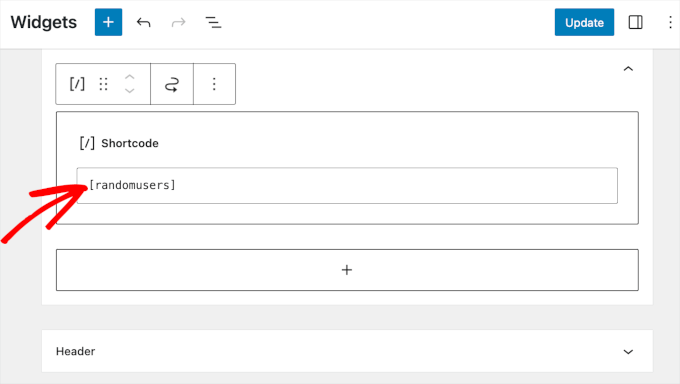
Şimdi, rastgele kayıtlı kullanıcı listenizi görüntülemek için web sitenizi ziyaret edebilirsiniz.
Nasıl görüneceklerini ayarlamak için web sitenize özel CSS eklemeniz gerekir.

Bir Gönderi veya Sayfada Rastgele Kayıtlı Kullanıcıları Görüntüleme
Bir blok tema kullanıyorsanız, kenar çubuğu özelliğiniz olmayabilir. Bunun yerine, rastgele kayıtlı kullanıcılarınızı bir gönderide veya sayfada görüntüleyebilirsiniz.
İlk adım tam site düzenleme özelliğine erişmektir, bu nedenle Görünüm ” Düzenleyici‘ye gidelim.
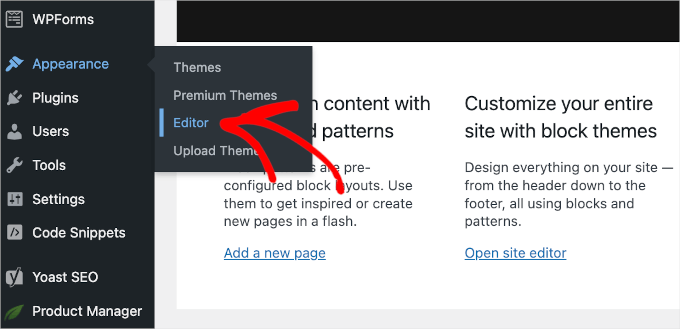
İçeri girdiğinizde, temanızın ana şablonunu göreceksiniz.
Bir sayfayı düzenlemek için sol taraftaki dikey gezinti menüsünden ‘Sayfalar’a tıklayalım.

Bir sonraki ekranda, WordPress web sitenizde oluşturduğunuz, yayınlanmış, taslak halinde ve zamanlanmış olanlar da dahil olmak üzere tüm sayfaları görmelisiniz.
Buradan, düzenlemek istediğiniz sayfayı seçmeniz yeterlidir.
Örneğin, rastgele kullanıcı özel kodunu demo sitemizin ‘Örnek Sayfa’ sayfasına ekleyeceğiz, bu nedenle ‘Düzenle’ kalem simgesine bir tıklama yapacağız.
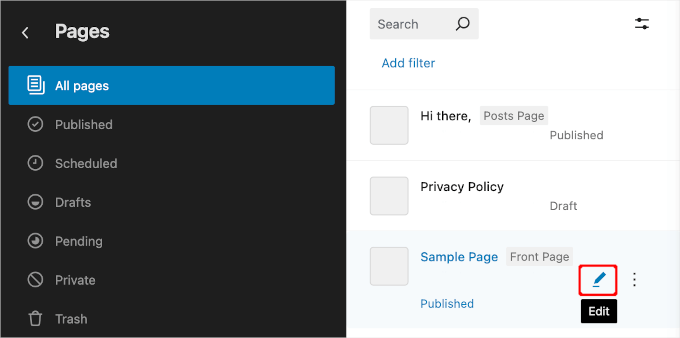
Bu, sayfanın içerik düzenleyicisini açacaktır.
İçerik düzenleyicide, ‘+’ blok ekleyici düğmesine tıklayın ve ardından özel kod parçacığını eklemek üzere ‘Kısa kod’ bloğunu aramak için arama çubuğunu kullanın.
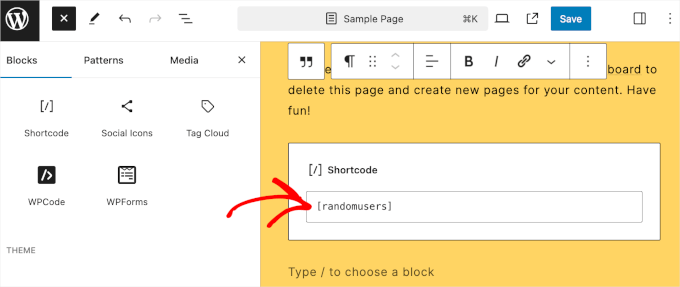
‘Kısa kod’ bloğu editöre eklendikten sonra, devam edin ve [randomusers] kısa kodunu girin.
İçerik düzenleyici size önizlemeyi göstermeyecektir. Ancak endişelenmeyin; kısa kod gayet iyi çalışıyor.
Böylece, önizleme sekmesini kapatabilir ve içerik düzenleyicideki ‘Kaydet’, ‘Güncelle’ veya ‘Yayınla’ düğmesine basabilirsiniz.
Bu kadar!
Şimdi, gönderiyi veya sayfayı ziyaret ederseniz, rastgele kayıtlı kullanıcıları görüntülemek için özel bir bölüm olduğunu göreceksiniz.
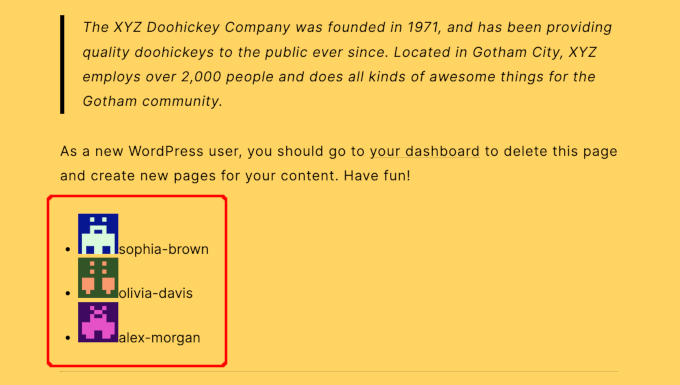
WordPress blok tema düzenleyicisi hakkında daha fazla bilgi edinmek için yeni başlayanlar için tam site düzenleme kılavuzumuza göz atabilirsiniz.
WordPress Şablonunda Rastgele Kayıtlı Kullanıcıları Görüntüleme
Üçüncü yöntem ise temanızın sidebar.php veya footer.php gibi şablon dosyalarına bir şablon etiketi eklemektir.
Daha fazla bilgi edinmek için, doğru tema şablonu dosyasını bulmanıza yardımcı olacak WordPress şablon hiyerarşisi hile sayfamıza bakabilirsiniz.
Ardından, kayıtlı kullanıcıların listesinin görüntülenmesini istediğiniz yere aşağıdaki şablon etiketi kod parçacığını eklemeniz yeterlidir:
<?php wpb_random_users(); ?> |
Bonus İpucu: WordPress’te Gerçek Zamanlı Çevrimiçi Kullanıcıları Gösterme
Çevrimiçi kullanıcıları gerçek zamanlı olarak izlemek, WordPress web sitenizin etkinliğini izlemenize olanak tanır ve ziyaretçi davranışı hakkında canlı güncellemeler sağlar.
Örneğin, 24 saatlik bir flaş satış yapıyorsanız, gerçek zamanlı izleme, ne kadar iyi performans gösterdiğini ve daha fazla ziyaretçi çekip çekmediğini görmenize yardımcı olur. Ayrıca sosyal medya promosyonlarınızın anlık etkisini de gösterir.
Kullanıcı etkinliğini gözlemlemek, blog gönderilerini yayınlamak için en uygun zamanları bulmanıza yardımcı olabilir. Ayrıca en aktif kullanıcılarınızın hangi ülkelerden olduğunu görebilir ve pazarlama kampanyalarınızı buna göre uyarlayabilirsiniz.

Son olarak, aktif kullanıcı sayısını göstermek sosyal kanıt oluşturarak sitenizin popüler ve güvenilir görünmesini sağlar. Bu da yeni ziyaretçilerin içeriğinizi keşfetme, alışveriş yapma veya iletişim bilgilerini paylaşma konusunda güvenlerini artırabilir.
Daha fazla ayrıntı için WordPress’te gerçek zamanlı çevrimiçi kullanıcıların nasıl gösterileceğine ilişkin kılavuzumuza göz atabilirsiniz.
Umarız bu eğitim WordPress’te kayıtlı kullanıcıları rastgele nasıl görüntüleyeceğinizi öğrenmenize yardımcı olmuştur. Sırada, yeni kullanıcı kayıtlarının nasıl denetleneceği ve kullanıcıların arkadaşlarını WordPress’e kaydolmaya davet etmelerine nasıl izin verileceği hakkındaki kılavuzlarımızı okumak isteyebilirsiniz.
If you liked this article, then please subscribe to our YouTube Channel for WordPress video tutorials. You can also find us on Twitter and Facebook.





oleksandr
WPBEGINNER STAFF help plz
i insert code, work fine.
i saw “SELECT user_nicename, user_url, user_email
How do make user_url – to go to profile ?
Javier S
HI,
Pretty nice code! Thank You!
I am using Buddypress and bbPress, and I wonder how I can edit the code to use “user_nicename” with the url of profile and not with the website url?
Thanks
KIM
ah, Its working now!
I pasted to the code at the function.php in current theme.
is this correct, right?
when I pasted the code to function.php in root directory, It was not working..
WPBeginner Staff
This is called spam registrations. Check our guide on >a href=”https://www.wpbeginner.com/plugins/how-to-stop-spam-registrations-on-your-wordpress-membership-site/”>how to stop spam registrations in WordPress
WPBeginner Staff
WordPress has a built in user management system. By default when you install WordPress you add the first user which is the administrator. You can add more users to your site by clicking on Users menu item in the admin bar.
See: https://www.wpbeginner.com/glossary/user-role/
However, user registration is turned off by default. So if you would like users to be able to register on your site, then you would go to Settings -> General and scroll down to the registration section. There you can check the box next to ‘any one can register’ to open your site for user registration.
Rachel Dreher
Thank you. I see that now. I do have it selected, and I’ve had a decent number of users added. I’m just not clear on how they are adding themselves.
darkeizer
Hi I want to know if there is a plugin that can let me display a list of people (name, last name, address etc) that are registered in my organization. Not on my site.
I have a access database with this info.
better said, can i host a access file in wordpress?
Beth
How do people register to become a registered user on my WordPress site? Many people register on my site but their emails do not appear to be genuine. Mostly the addresses look like gibberish and the username registered bears no resemblance to the email addresses. I have tried responding asking them to confirm their registration but there are no responses.
WPBeginner Support
Please check out our article on how to stop spam registrations on your WordPress site.
Admin
Rachel Dreher
I have the same question. Where are those people registering? I don’t see a button or link on my site to be able to do that. Sorry if its a stupid question!
Madeline
Hello,
I know this is out of topic but how can I turn off a under construction page so the website is live to the public. Any suggestions? Looking forward a favorable answer. Thank you
Madeline
WPBeginner Support
You can put a page back to draft. Edit the page and from the Publish Meta box, under the Status drop down menu, choose Draft. Your website will remain live but the page will become inaccessible. Once you are done with your changes you can publish the page.
Admin
Madeline Yau
Would this help google search?
Madeline
WPBeginner Support
Probably not.
Admin
Greg Whitehead
If you are to use this in your template files don’t you need to use an echo before the function call?
WPBeginner Support
No.
Admin